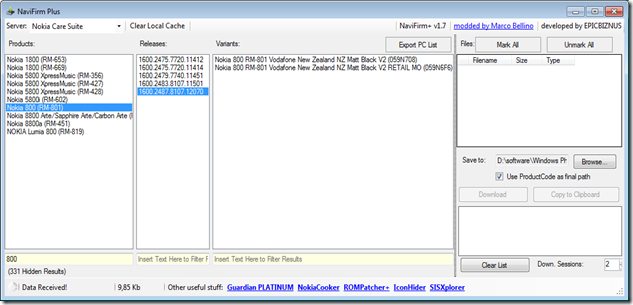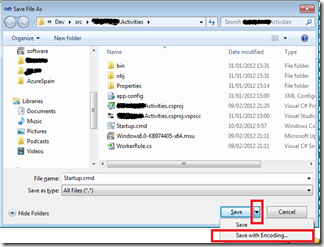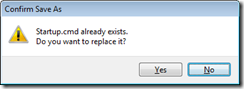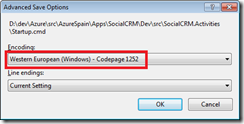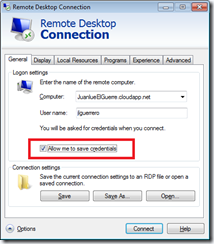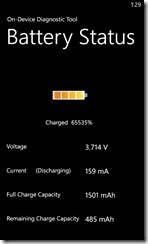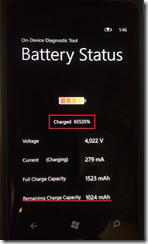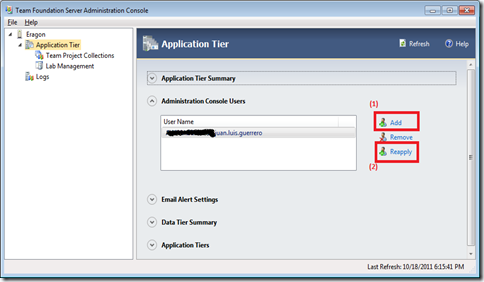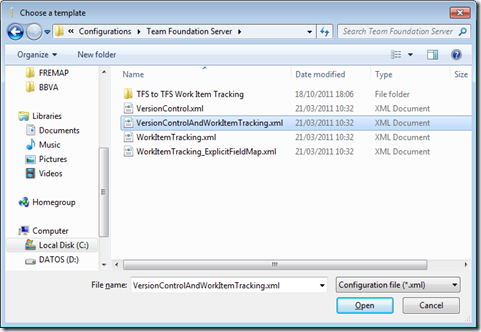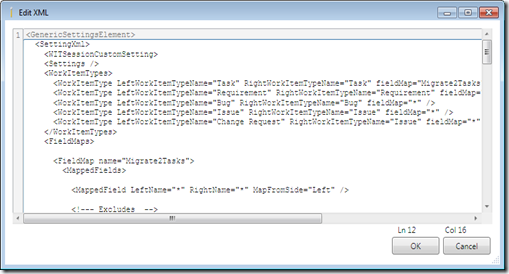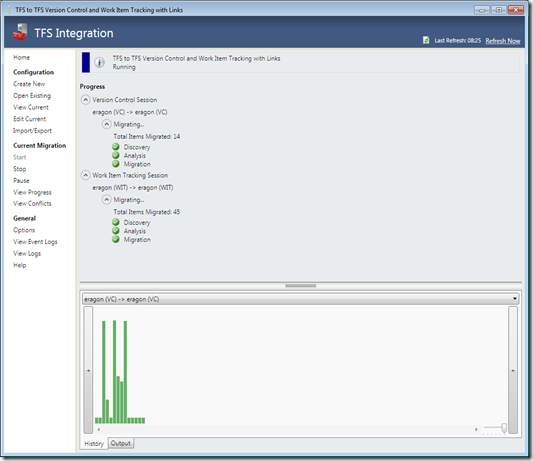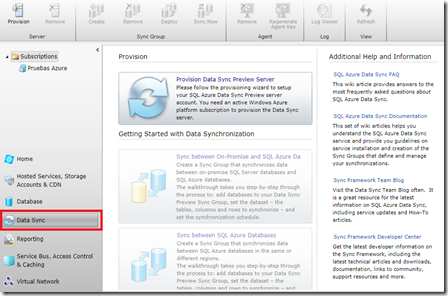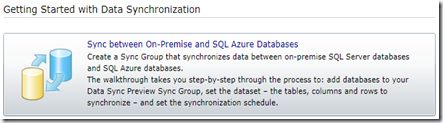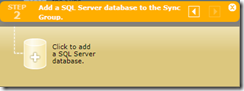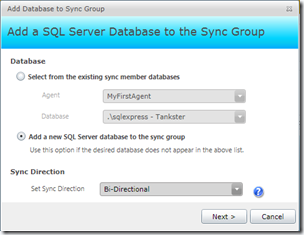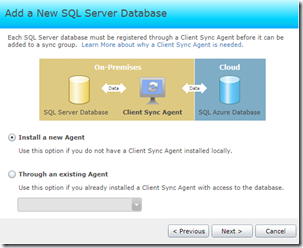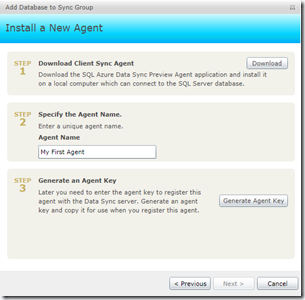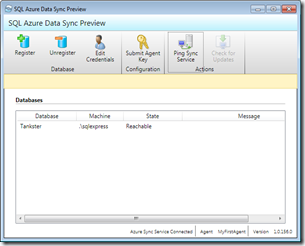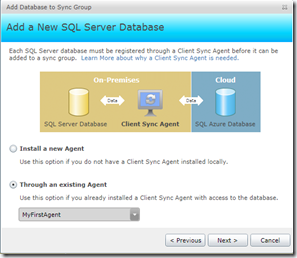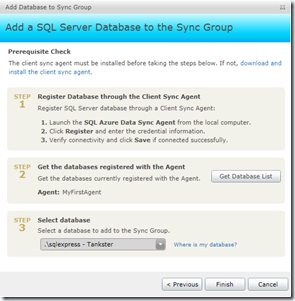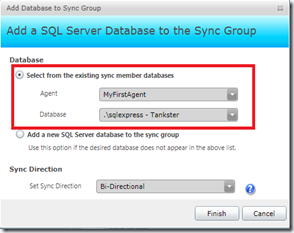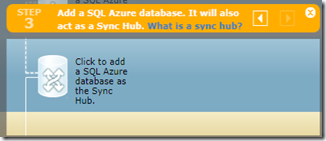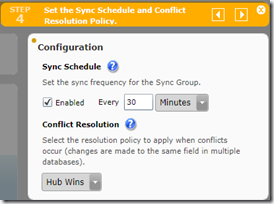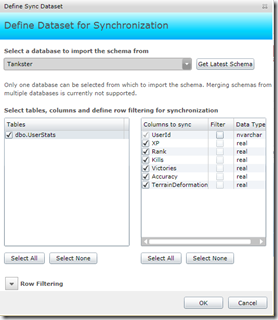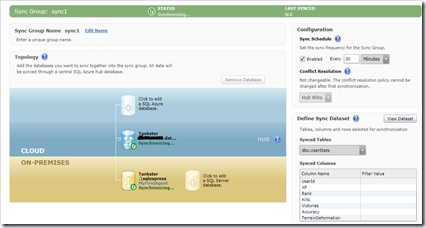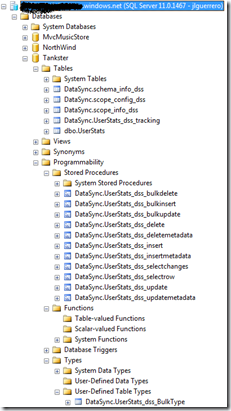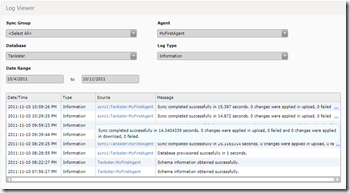1: <SettingXml>
2: <WITSessionCustomSetting>
3: <Settings />
4: <WorkItemTypes>
5: <WorkItemType LeftWorkItemTypeName="Task" RightWorkItemTypeName="Task" fieldMap="Migrate2Tasks" />
6: <WorkItemType LeftWorkItemTypeName="Requirement" RightWorkItemTypeName="Requirement" fieldMap="Migrate2Requirements" />
7: <WorkItemType LeftWorkItemTypeName="Bug" RightWorkItemTypeName="Bug" fieldMap="*" />
8: <WorkItemType LeftWorkItemTypeName="Issue" RightWorkItemTypeName="Issue" fieldMap="*" />
9: <WorkItemType LeftWorkItemTypeName="Change Request" RightWorkItemTypeName="Issue" fieldMap="*" />
10: </WorkItemTypes>
11: <FieldMaps>
12:
13: <FieldMap name="Migrate2Tasks">
14: <MappedFields>
15:
16: <!-- Mapeo de todos los campos -->
17: <MappedField LeftName="*" RightName="*" MapFromSide="Left" />
18:
19: <!--- Excepciones a los mapeos -->
20: <!-- Mapeos sin destino -->
21: <MappedField LeftName="Severity" RightName="" MapFromSide="Left" valueMap="" />
22: <MappedField LeftName="Issue" RightName="" MapFromSide="Left" valueMap="" />
23: <MappedField LeftName="Start Change Date" RightName="" MapFromSide="Left" valueMap="" />
24: <MappedField LeftName="Exit Criteria" RightName="" MapFromSide="Left" valueMap="" />
25: <MappedField LeftName="Test Id" RightName="" MapFromSide="Left" valueMap="" />
26: <MappedField LeftName="Test Name" RightName="" MapFromSide="Left" valueMap="" />
27: <MappedField LeftName="Test Path" RightName="" MapFromSide="Left" valueMap="" />
28: <MappedField LeftName="Estimate" RightName="Microsoft.VSTS.Scheduling.OriginalEstimate" MapFromSide="Left" valueMap="" />
29: <!-- Mapeos con cambio en el destino -->
30: <MappedField LeftName="Triage" RightName="Microsoft.VSTS.Common.Triage" MapFromSide="Left" valueMap="TriageMap" />
31: <MappedField LeftName="Priority" RightName="Microsoft.VSTS.Common.Priority" MapFromSide="Left" valueMap="PriorityMap" />
32: <MappedField LeftName="Discipline" RightName="Microsoft.VSTS.Common.Discipline" MapFromSide="Left" valueMap="DisciplineMap" />
33: <MappedField LeftName="Task Type" RightName="Microsoft.VSTS.Common.TaskType" MapFromSide="Left" valueMap="TaskTypeMap" />
34:
35: </MappedFields>
36: </FieldMap>
37:
38: <FieldMap name="Migrate2Requirements">
39: <MappedFields>
40:
41: <MappedField LeftName="*" RightName="*" MapFromSide="Left" />
42:
43: <MappedField LeftName="Issue" RightName="" MapFromSide="Left" valueMap="" />
44:
45: <MappedField LeftName="Rank" RightName="Microsoft.VSTS.Common.StackRank" MapFromSide="Left" valueMap="" />
46: <MappedField LeftName="Estimate" RightName="Microsoft.VSTS.Scheduling.OriginalEstimate" MapFromSide="Left" valueMap="" />
47:
48: <MappedField LeftName="Requirement Type" RightName="Microsoft.VSTS.CMMI.RequirementType" MapFromSide="Left" valueMap="RequirementType2Map" />
49: <MappedField LeftName="Priority" RightName="Microsoft.VSTS.Common.Priority" MapFromSide="Left" valueMap="PriorityMap" />
50: <MappedField LeftName="Triage" RightName="Microsoft.VSTS.Common.Triage" MapFromSide="Left" valueMap="TriageMap" />
51:
52: <!-- These are not exist on target -->
53: <!--<MappedField LeftName="Start Date" RightName="Microsoft.VSTS.Scheduling.StartDate" MapFromSide="Left" valueMap="" />
54: <MappedField LeftName="Finish Date" RightName="Microsoft.VSTS.Scheduling.FinishDate" MapFromSide="Left" valueMap="" />-->
55:
56: </MappedFields>
57: </FieldMap>
58: </FieldMaps>
59:
60: <ValueMaps>
61: <!-- Tasks values -->
62: <ValueMap name="TriageMap">
63: <Value LeftValue="Pending" RightValue="Pending"/>
64: <Value LeftValue="More Info" RightValue="More Info"/>
65: <Value LeftValue="Info Recv" RightValue="Info Received"/>
66: <Value LeftValue="Triaged" RightValue="Triaged"/>
67: </ValueMap>
68:
69: <ValueMap name="PriorityMap">
70: <Value LeftValue="1" RightValue="1" />
71: <Value LeftValue="2" RightValue="2" />
72: <Value LeftValue="3" RightValue="3" />
73: <!--<Value LeftValue="" RightValue="4" />-->
74: </ValueMap>
75:
76: <ValueMap name="DisciplineMap">
77: <Value LeftValue="Analysis" RightValue="Analysis" />
78: <Value LeftValue="User Experience" RightValue="User Experience" />
79: <Value LeftValue="User Education" RightValue="User Education" />
80: <Value LeftValue="Test" RightValue="Test" />
81: </ValueMap>
82:
83: <ValueMap name="TaskTypeMap">
84: <Value LeftValue="Analysis" RightValue="Corrective Action" />
85: <Value LeftValue="User Experience" RightValue="Mitigation Action" />
86: <!--<Value LeftValue="" RightValue="Planned" />-->
87: </ValueMap>
88:
89: <ValueMap name="RequirementType2Map">
90: <Value LeftValue="Scenario" RightValue="Scenario"/>
91: <Value LeftValue="Quality of Service" RightValue="Quality of Service"/>
92: <Value LeftValue="Functional" RightValue="Functional"/>
93: <Value LeftValue="Operational" RightValue="Operational"/>
94: <Value LeftValue="Interface" RightValue="Interface"/>
95: <Value LeftValue="Security" RightValue="Security"/>
96: <Value LeftValue="Safety" RightValue="Safety"/>
97: <!--<Value LeftValue="" RigthValue="Business Objective"/>
98: <Value LeftValue="" RigthValue="Feature"/>-->
99: </ValueMap>
100: </ValueMaps>
101: </WITSessionCustomSetting>
102: </SettingXml>
103: <SettingXmlSchema />
 Muy buenas y buenísimas noticias sobre una nueva y mejorada versión, entre otros puntos, la mejora de rendimiento de la batería.
Muy buenas y buenísimas noticias sobre una nueva y mejorada versión, entre otros puntos, la mejora de rendimiento de la batería.